Como definir java_home no Windows 7/8/10
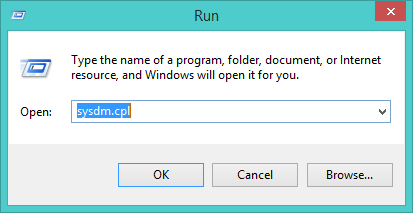
- 3138
- 434
- Enrique Gutkowski PhD
Se você já instalou o Java nos sistemas Windows. Então você precisa definir o Java_home variável de ambiente para fazê -lo funcionar corretamente. Além disso, você também precisa adicionar o local da pasta Java Bin em CAMINHO variável de ambiente. Este tutorial o ajudará a definir Java_home no Windows 7/8/10 Sistemas operacionais.
Etapa 1 - Editar variáveis de ambiente
Você pode definir as variáveis de ambiente abrindo as propriedades do sistema:
- Tipo sysdm.cpl na janela de corrida ou clique com o botão direito do mouse no meu computador e selecione Propriedades.
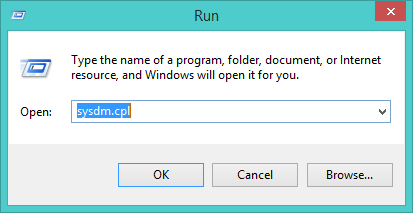
- Vá para Avançado aba.
- Clique Variáveis ambientais… botão.
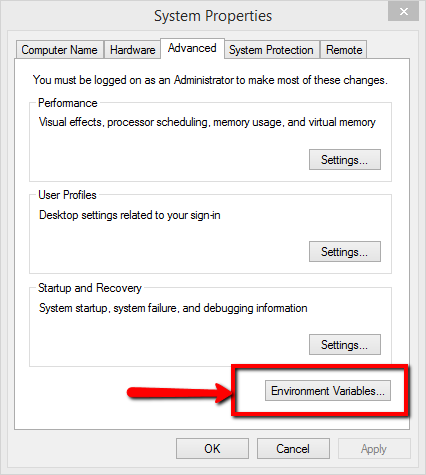
Etapa 2 - defina java_home no Windows
Agora clique no Novo botão em variáveis do sistema. Uma caixa de diálogo de entrada será aberta. Insira os seguintes detalhes. O valor variável pode diferir de acordo com a versão Java instalada.
Nome da variável: java_home Valor variável: C: \ Arquivos de programas \ java \ jdk1.8.0_121
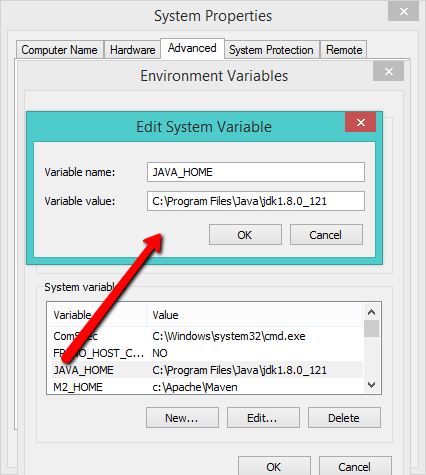
Etapa 3 - Defina a variável do caminho no Windows
Além disso, você também deverá adicionar a localização do bin de seus binários Java aos sistemas Caminho variável. Editar variável de caminho em variáveis do sistema e anexar string ;%Java_home%\ bin no valor variável e salve -o.
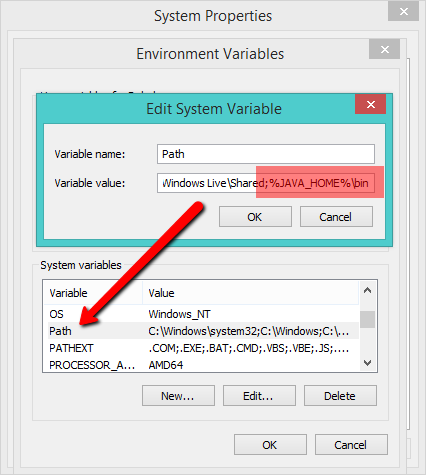
Etapa 4 - Verifique as configurações
Finalmente, pode ser necessário verificar todas as configurações. Para verificar, abra o prompt de comando e digite os comandos abaixo para verificar os valores de Java_home e Caminho do ambiente.
C: \ Usuários \ rahul> echo % java_home % c: \ users \ rahul> caminho
O resultado será algo como o abaixo.
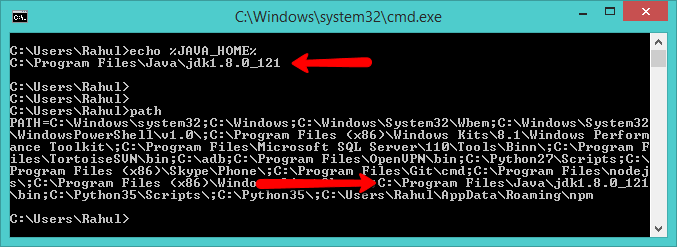
- Como instalar o Apache Maven no Windows
- « Como instalar PHP (7.2, 7.1 e 5.6) no Debian 8 Jessie
- Como considerar sua velocidade real da Internet? »

